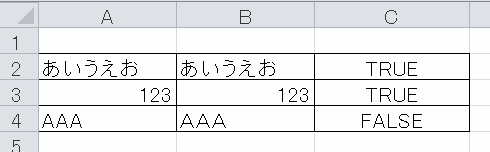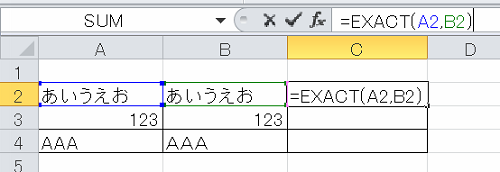エクセルで2つの値を比較する際に目視では、数字やメールアドレスのような不規則な文字列の場合には見落としてしまう場合があります。
このような時に使用できるのがエクセルの「EXACT関数」です。この関数を使うことで、2つの値が一致しているかどうかを簡単に比較することができます。
ここではEXACT関数を使って2つの値が一致しているかどうかを調べる方法について説明します。
エクセルの関数EXACTで2つの値を比較する
2つのセルに入力してある値が同じであるかどうかを比較したい場合に使うことができるエクセルの関数EXACTですが、以下ではA列とB列に入力された値が同じであるかどうかを調べることを想定して手順について説明します。
1.入力場所の確認
以下の図のようにA列とB列に比較したい値が入力してあり、C列に結果を表示するものとします。
2.関数を入力する
C2セルを選択し
=EXACT(A2,B2)
を入力します。
3.関数をコピーする
C2のセルをオートフィルを使って下方向にコピーします。
すると以下の図のように一致している場合にはTRUE異なっている場合には、FALSEの値が返されます。
ここまで2つのセルに入力してある値が一致しているかどうかの比較を関数EXACTを使って行う方法について説明してきましたが、いかがでしたか。
関数EXACTは比較対象が数字やアルファベットの場合には全角と半角は区別されますので注意が必要です。